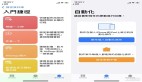五個殺手級IntelliJ IDEA快捷方式,大幅提高編程效率
在開發工作流中,高效的鍵盤快捷鍵如同編程利器,能大幅提升操作效率。本文聚焦IntelliJ IDEA生態下的實用快捷鍵,這些工具常見且強大,尤其適合希望減少鼠標依賴、優化開發流程的開發者。以下從核心功能出發,解析五類高頻操作的快捷鍵應用。
1.跳轉到聲明(Go to declaration)
通過這個快捷鍵,你可以快速定位到某個類的聲明位置。當你需要查看特定類的定義時,這個功能非常有用。
點擊名稱并使用快捷鍵跳轉到聲明位置
操作方法:
- 點擊類名,然后使用快捷鍵:
macOS:Cmd + B
Windows:Ctrl + B
2.按名稱查找類(Find a class by name)
當你需要定位某個特定類,或者記不清類的完整名稱或位置時,這個功能非常方便。開啟“所有位置”(All Places)選項后,不僅能搜索項目中的類,還能搜索SDK中的類。
Open Search dialog and look for a class
操作方法:
- 打開搜索對話框:
macOS:Cmd + O
Windows:Ctrl + N
- 提示:可以通過
Tab鍵切換“全部”“類”“文件”等標簽頁,擴大搜索范圍! - 更多信息:前往官方指南https://www.jetbrains.com/help/idea/searching-everywhere.html?keymap=secondary_macos
3.查找操作(Find action)
這個功能與“按名稱查找類”使用同一個對話框,非常實用,值得單獨介紹!當你想使用某個功能,但記不清對應的快捷鍵時,這個快捷鍵可以幫你快速找到所有操作選項。
如果不記得快捷鍵,可查找任意操作
操作方法:
- macOS:
Cmd + Shift + A - Windows:
Ctrl + Shift + A - 更多信息:前往官方指南https://www.jetbrains.com/help/idea/searching-everywhere.html?keymap=secondary_macos#search_actions
4.代碼格式化(Reformat code)
許多編程語言對代碼格式有嚴格規范。在項目中保持一致的代碼風格非常重要,這能讓你和其他開發者在后續閱讀代碼時更加輕松。通過代碼格式化功能可以確保代碼風格統一。
格式化前(左側)和格式化后(右側)
操作方法:
- macOS:
Cmd + Option + L - Windows:
Ctrl + Alt + L - 更多信息:前往官方指南https://www.jetbrains.com/help/idea/reformat-and-rearrange-code.html?keymap=secondary_macos
5.重命名(Rename)
最后要介紹的是重命名字段的快捷鍵。IntelliJ IDEA提供了豐富的重構選項,它適用于類、方法、字段或變量的重命名。
重命名任意類、方法、字段或變量名
操作方法:
- macOS:
Shift + F6 - Windows:
Shift + F6 - 更多信息:前往官方指南https://www.jetbrains.com/help/idea/rename-refactorings.html?keymap=secondary_macos
希望讀者能在項目中嘗試使用這些快捷鍵!